아래와 같이 파란화면에서 갑자기 멈추는 현상이 생겨서 당황한 적이 있습니다.
해당 증상은 펌웨어 업데이트에 실패 했을때, 발생하는 현상이라고 공식홈페이지에서 확인할 수 있었습니다.
다른 이상 증상에 대해서도 아래의 링크에서 확인할 수 있습니다.
(URL: https://wiki.creality.com/en/ender-series/ender-3-v3-se)
영상으로 하실 분들은 아래의 링크로 가시면 됩니다.
(URL: https://www.youtube.com/watch?v=HOwOLBsXxgM)
저는 영상이 아닌 텍스트로 아래에 간단히 정리해보겠습니다.

해결하는 방법은 아래와 같이 총 4단계입니다.
1. 메모리 포멧하기(FAT32 / 4096바이트)
2. 펌웨어 다운로드 받기
3. 디스플레이 펌웨어를 메모리에 넣고 디스플레이 펌웨어 업데이트
4. 메인보드 펌웨어를 메모리에 넣고 메인보드 펌웨어 업데이트
1. 메모리 포멧하기 (FAT32 / 4096바이트)
일단 메모리를 컴퓨터에 연결한 후 해당 메모리에 마우스 오른쪽을 눌러 메뉴를 열어준 다음 포멧을 눌러 줍니다.
파일 시스템은 FAT32 로 할당 단위 크기는 4096 바이트로 지정한 후 시작하기를 눌러주면 됩니다.


2. 펌웨어 다운로드 받기
(25.04.04 기준 URL: 링크 )
위의 링크로 눌러서 들어가셔도 되고, 아니면 공홈 http://creality.com 으로 들어가셔서 찾으셔도 됩니다.
Support 메뉴로 가서 Download Center 를 클릭해서 들어갑니다.

그 후 모델명을 찾아봅니다. 제가 가지고 있는 제품은 Ender-3 V3 SE 이니, Ender-Series 를 클릭하고, 중간즈음에 있는 해당모델을 클릭해서 들어갑니다.

최신 펌웨어를 선택해 다운로드 해줍니다.
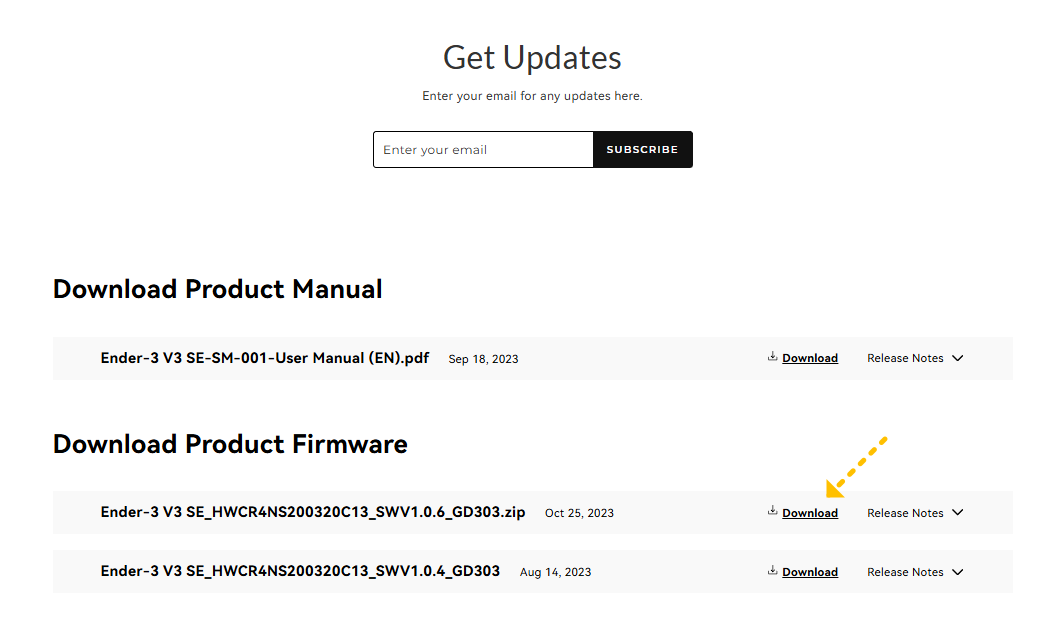
3. 디스플레이 펌웨어를 메모리에 넣고 디스플레이 펌웨어 업데이트 하기
위의 펌웨어 압축파일을 풀면 아래와 같이 3개의 파일이 나오는데 이중에 가장상단에 있는 TJC_SET 폴더를 복사해서 메모리에 넣습니다.

해당 메모리를 디스플레이 좌측에 있는 메모리 슬롯에 넣고, 전원을 켜주면 되는데,
디스플레이는 내가 조립한건데도... 기억이 안나더군요, (위로 슬라이드해서 올려주고 당겨주면 됩니다.)
디스플레이 좌측에 메모리 슬롯이 있는데, 여기에 메모리를 넣어줍니다.
그러고 전원을 키면 자동으로 업데이트를 진행하고 아래와 같이 성공했다는 메세지를 보면 일단 디스플레이 펌웨어 업데이트는 마쳤습니다.
다 마친 후 메인보드 펌웨어 업데이트를 위해 일단 전원을 꺼줍니다.


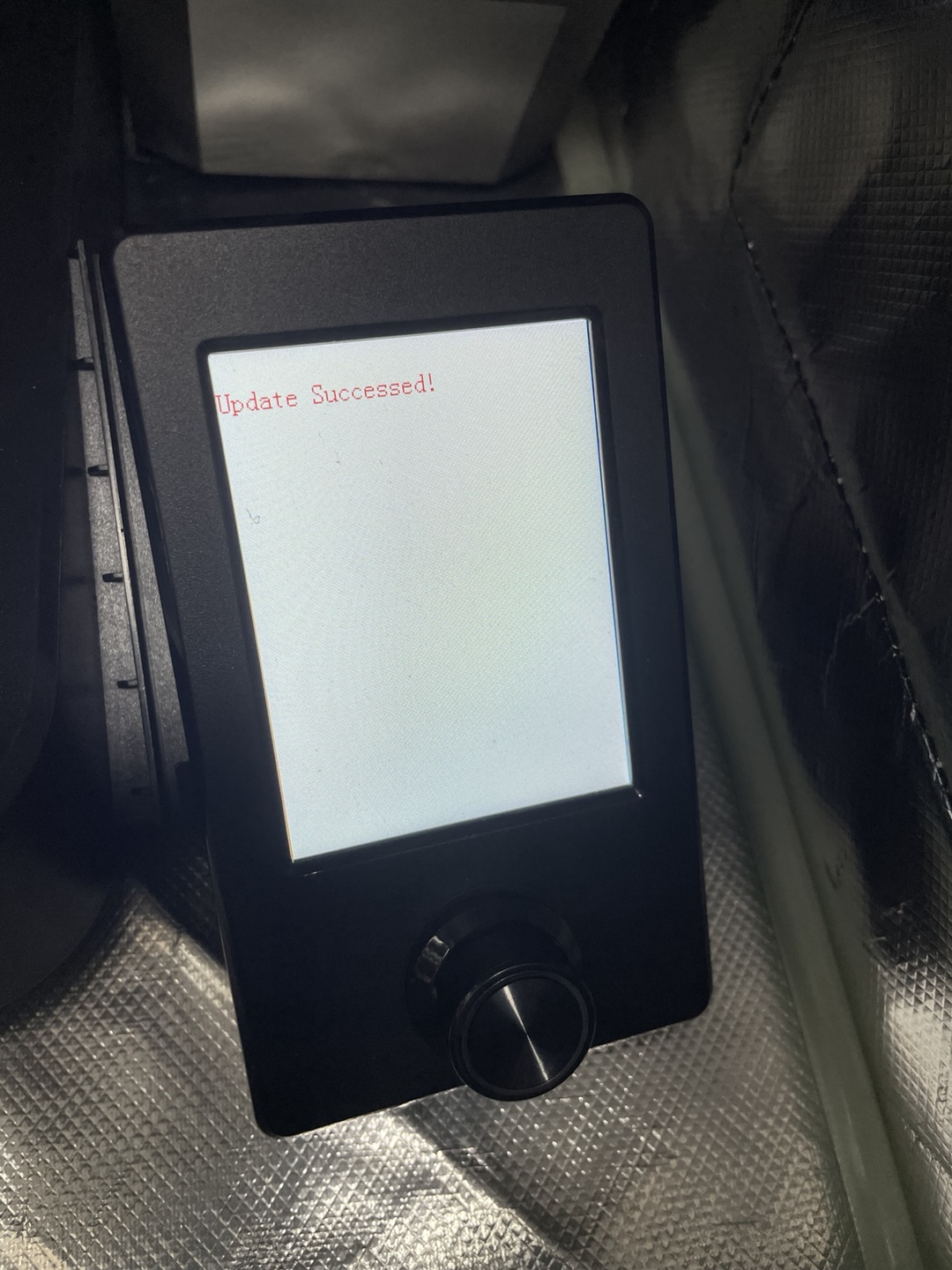
4. 메인보드 펌웨어를 메모리에 넣고 메모리 펌웨어 업데이트 하기
메인보드 펌웨어는 아래와 아까 압축을 푼 폴더에서 중간에 있는 Ender~~~.bin 파일입니다.
해당 파일을 메모리에 복사한 뒤에

해당 파일을 마우스 우클릭을 해서 이름바꾸기를 해줍니다.
공홈 안내에서는 파일명은 아무렇게나해도 상관없지만, 123.bin 으로 테스트를 하더군요.
저도 동일하게 123.bin 으로 바꿨습니다.
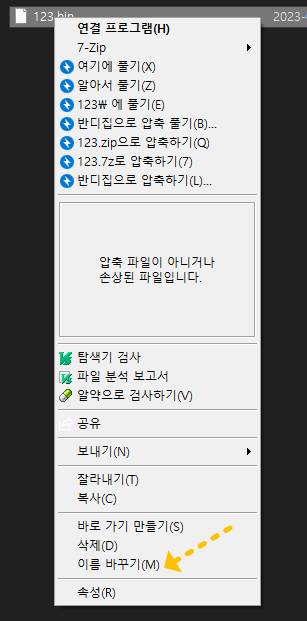
이번에는 메인보드 펌웨어 업데이트 이므로, 프린터 좌측에 메모리 슬롯에 넣어줍니다.
그리고 전원을 켜고 기다리면 반가운 화면을 다시 볼 수 있습니다.

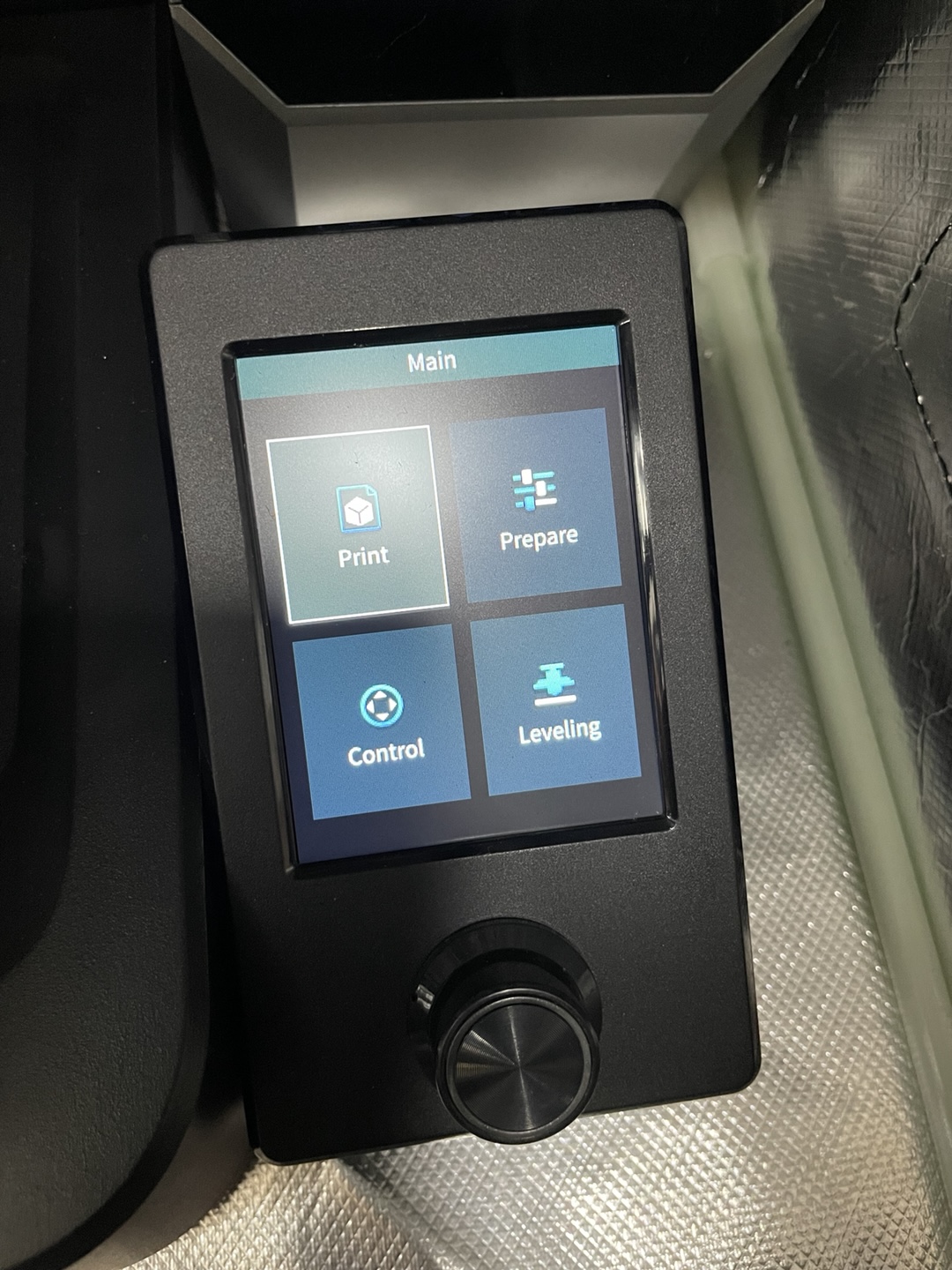
'COM > 3D Print' 카테고리의 다른 글
| 3D 프린터 설치 및 배기 세팅하기(feat. Creality Ender-3 V3 SE) (2) | 2024.06.20 |
|---|---|
| Creality SD 카드 인식 문제(Feat. Ender-3 v3 SE) (0) | 2024.06.19 |

